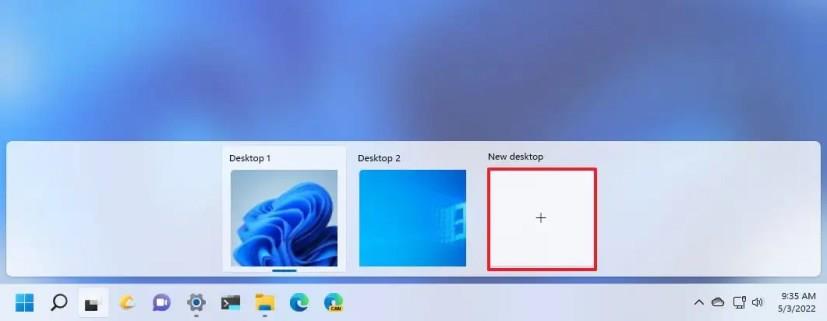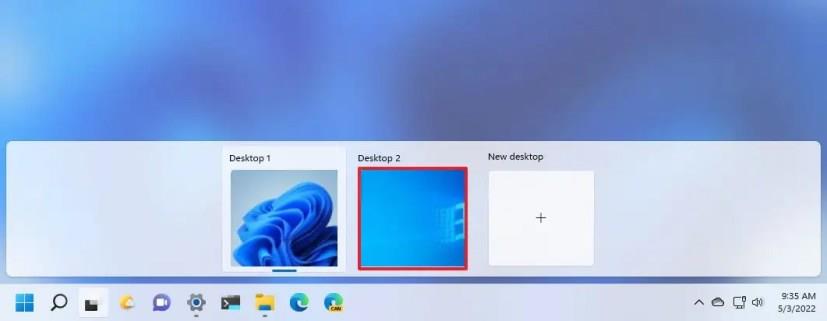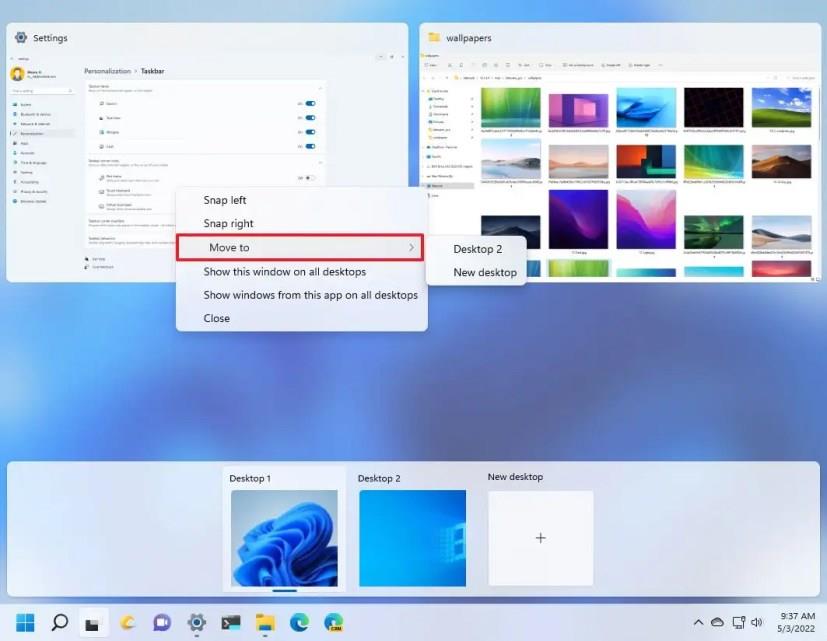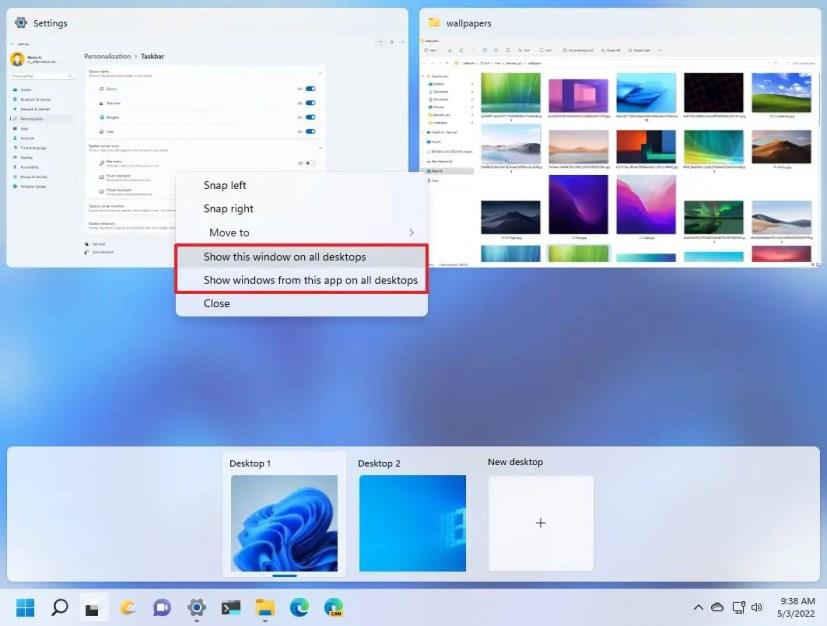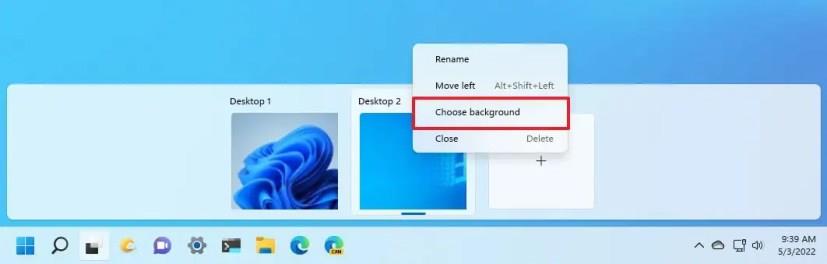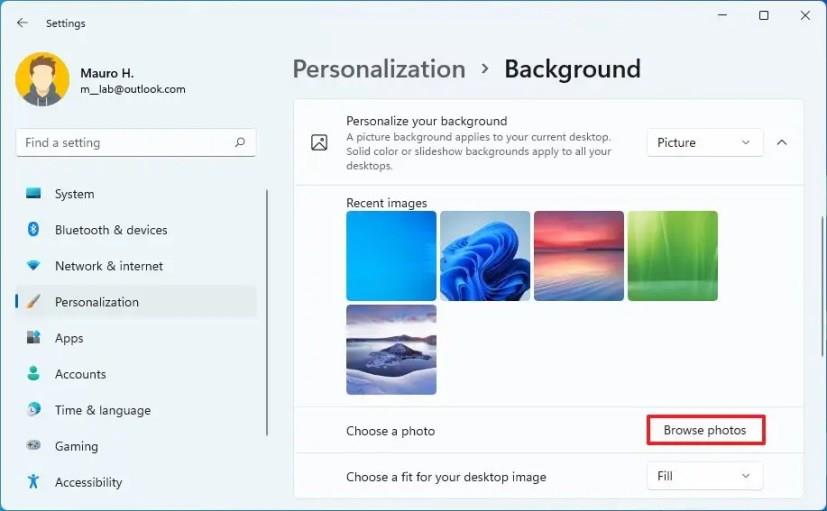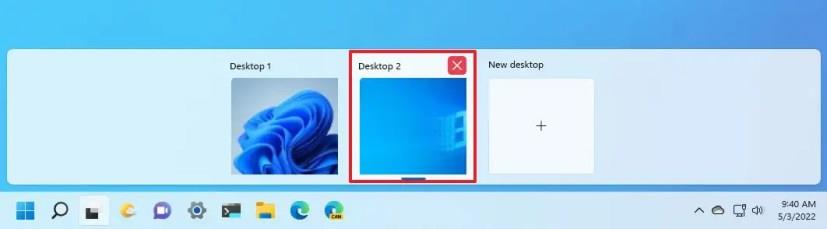Trên Windows 11 , “Máy tính để bàn” là một tính năng cho phép bạn sắp xếp các ứng dụng của mình bằng cách sử dụng máy tính để bàn ảo để khắc phục những hạn chế của một màn hình. Tính năng này cũng hữu ích để giữ các tác vụ riêng biệt. Ví dụ: bạn có thể tạo một màn hình nền cho các công việc cá nhân và một màn hình khác cho công việc. Bạn có thể đổi tên từng màn hình nền và mỗi không gian ảo có thể có hình nền riêng.
Tính năng "Máy tính để bàn" không phải là mới. Nó đã có từ lâu với tên gọi “Virtual Desktops”, nhưng trên Windows 11, Microsoft đã quyết định đổi tên nó. Ngoài những thay đổi về thiết kế và tên mới, tính năng vẫn hoạt động theo cách tương tự.
Trong hướng dẫn này , bạn sẽ tìm hiểu các bước để tạo và quản lý Máy tính để bàn trên Windows 11.
Tạo màn hình ảo trên Windows 11
Để tạo một màn hình ảo mới trên Windows 11, hãy sử dụng các bước sau:
-
Nhấp vào nút Task View trên thanh Taskbar.
-
Nhấp vào nút Màn hình mới .
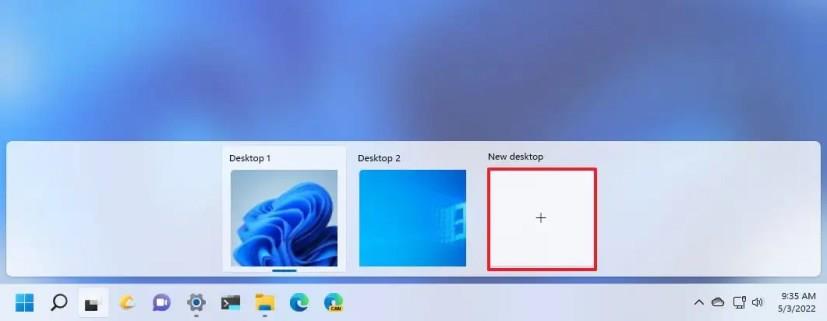
Bạn cũng có thể sử dụng phím Windows + phím tắt Ctrl + D để tạo màn hình ảo. Nếu bạn sử dụng phím tắt nhiều lần, nó sẽ tạo ra nhiều màn hình nền.
Nếu không có nút Chế độ xem tác vụ, hãy nhấp chuột phải vào Thanh tác vụ và chọn tùy chọn cài đặt Thanh tác vụ và trong phần “Các mục trên thanh tác vụ”, hãy bật công tắc chuyển đổi Chế độ xem tác vụ .
Chuyển đổi giữa các màn hình ảo trên Windows 11
Để di chuyển giữa các màn hình ảo, hãy sử dụng các bước sau:
-
Nhấp vào nút Task View trên thanh Taskbar.
-
Nhấp vào màn hình nền để chuyển xuống cuối màn hình.
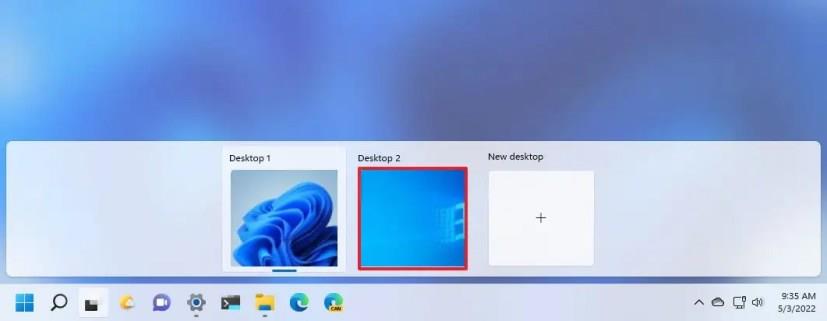
Bạn cũng có thể sử dụng phím Windows + Ctrl + Trái hoặc phím Windows + Ctrl + Phải để di chuyển nhanh giữa các màn hình.
Di chuyển ứng dụng sang một màn hình ảo khác trên Windows 11
Để di chuyển một ứng dụng sang một màn hình ảo khác, hãy sử dụng các bước sau:
-
Nhấp vào nút Task View trên thanh Taskbar.
-
Nhấp chuột phải vào ứng dụng và chọn tùy chọn Di chuyển đến .
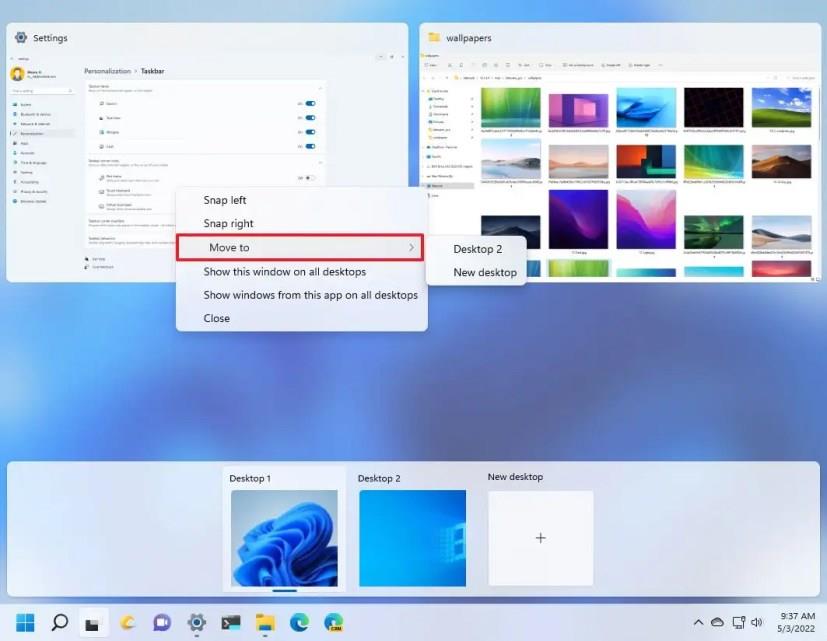
-
Chọn màn hình để di chuyển ứng dụng.
Mẹo nhanh: Bạn cũng có thể nhấp vào tùy chọn Màn hình mới để tạo một màn hình ảo khác để di chuyển ứng dụng.
Bạn có thể nhấp, kéo và thả ứng dụng vào màn hình bạn muốn khi ở chế độ xem Tác vụ.
Hiển thị ứng dụng trên tất cả các màn hình ảo trên Windows 11
Để hiển thị cùng một ứng dụng trên tất cả các máy tính để bàn ảo, hãy sử dụng các bước sau:
-
Nhấp vào nút Task View trên thanh Taskbar.
-
Nhấp chuột phải vào ứng dụng và chọn tùy chọn Hiển thị cửa sổ này trên tất cả màn hình hoặc tùy chọn Hiển thị cửa sổ từ ứng dụng này trên tất cả màn hình .
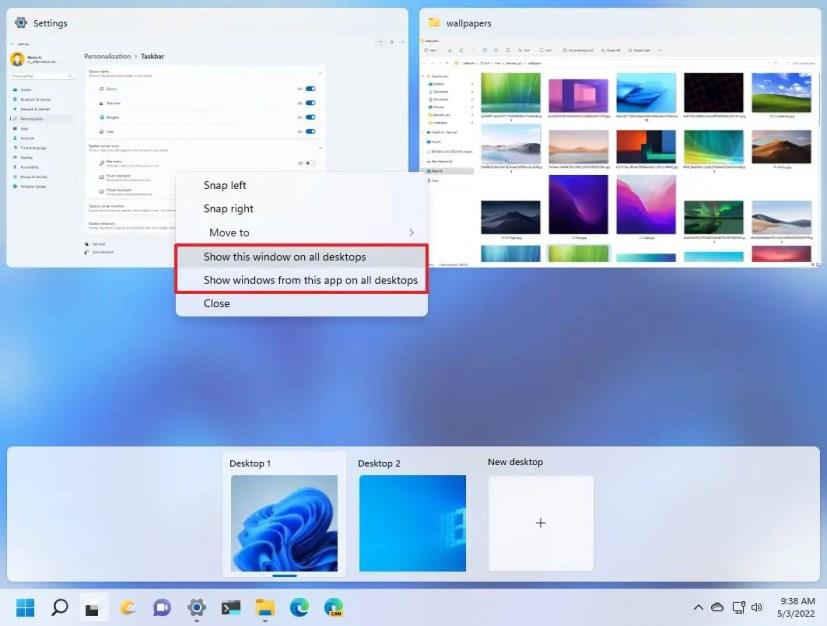
Sau khi bạn hoàn thành các bước, ứng dụng sẽ có sẵn trên máy tính để bàn.
Đổi tên màn hình ảo trên Windows 11
Để thay đổi tên màn hình ảo, hãy sử dụng các bước sau:
-
Nhấp vào nút Task View trên thanh Taskbar.
-
Nhấp chuột phải vào màn hình và chọn tùy chọn Đổi tên .
-
Xác nhận tên cho màn hình và nhấn Enter .
Sau khi bạn hoàn thành các bước, tên mới sẽ được hiển thị trên màn hình và tên sẽ vẫn còn sau khi khởi động lại máy tính hoặc cho đến khi bạn đóng nó.
Thay đổi hình nền của màn hình ảo trên Windows 11
Để thay đổi hình nền máy tính ảo, hãy sử dụng các bước sau:
-
Nhấp vào nút Task View trên thanh Taskbar.
-
Nhấp chuột phải vào màn hình và chọn tùy chọn Thay đổi nền .
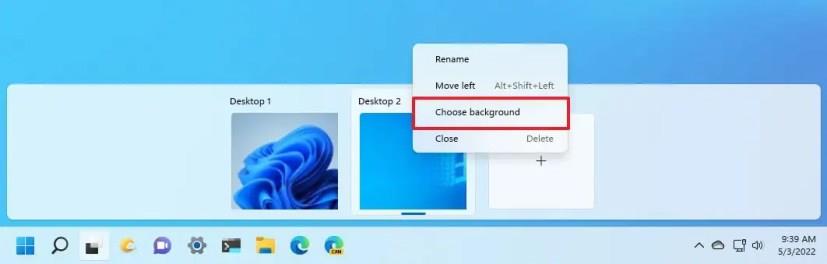
-
Nhấp vào nút Duyệt ảnh .
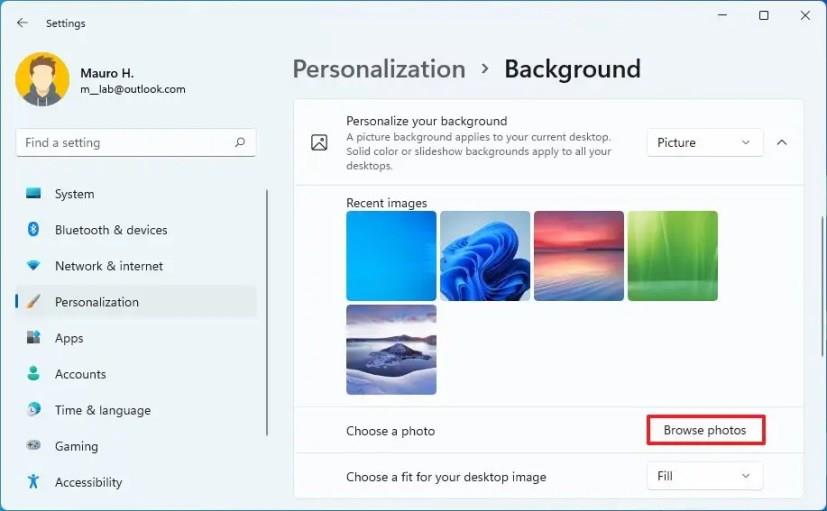
-
Chọn hình nền mới.
-
Nhấp vào nút Chọn ảnh .
Sau khi bạn hoàn thành các bước, nền sẽ áp dụng cho màn hình nền.
Đóng màn hình ảo trên Windows 11
Để đóng màn hình ảo, hãy sử dụng các bước sau:
-
Nhấp vào nút Task View trên thanh Taskbar.
-
Nhấp vào nút Đóng (X) ở trên cùng bên phải của màn hình.
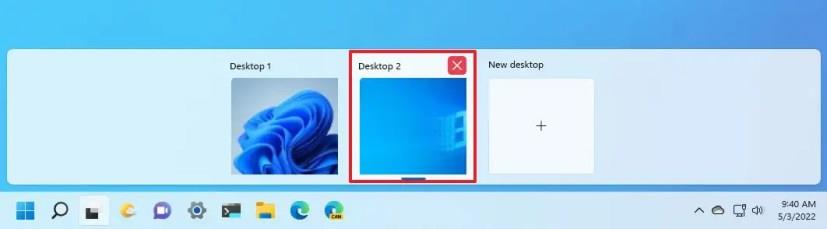
Bạn cũng có thể chuyển sang màn hình mà bạn muốn xóa và sử dụng phím Windows + phím tắt Ctrl + F4 để đóng màn hình đó.
Đóng Màn hình nền không chấm dứt các ứng dụng đang chạy. Chúng sẽ được chuyển sang màn hình có sẵn tiếp theo.